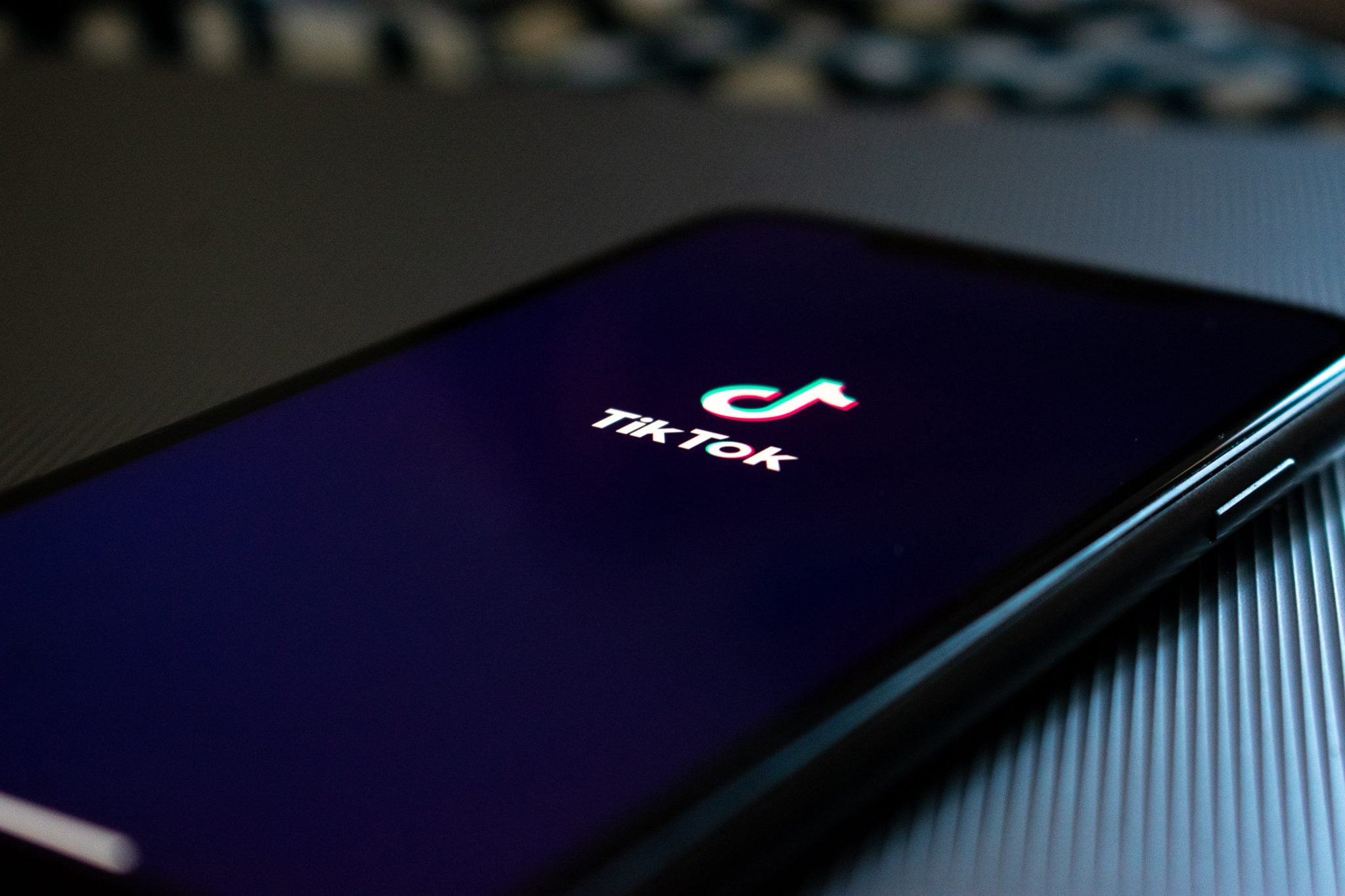Il existe de nombreux capteurs sur votre smartphone, et deux d'entre eux qui présentent des problèmes de confidentialité sont la caméra et le microphone. Vous ne voulez pas que les applications accèdent à ces applications à votre insu. Nous allons vous montrer comment voir quelles applications ont accès.
Il est important de vérifier régulièrement les autorisations des applications. Mais maintenant, nous allons vous montrer comment voir une liste de toutes les applications qui ont accès à ces capteurs.
Tout d'abord, ouvrez le menu Paramètres sur votre téléphone ou tablette Android en faisant glisser votre doigt depuis le haut de l'écran (une ou deux fois selon le fabricant de votre appareil) pour ouvrir le volet de notification. À partir de là, appuyez sur l'icône d'engrenage.
Après cela, allez dans la "section"Confidentialité" .
Sélectionnez “Gestionnaire d'autorisations" .
Le gestionnaire d'autorisations répertorie toutes les différentes autorisations auxquelles les applications peuvent accéder. Ceux qui nous intéressent sontCaméraEt Le micro" .
Cliquez sur l'un ou l'autre pour continuer.
Chaque application affichera les applications dans quatre sections : "Autorisé tout le tempsEt Pendant l'utilisation seulementEt Demander à chaque foisEt Handicapés" .
Pour modifier ces autorisations, appuyez sur une application dans la liste.
Ensuite, sélectionnez simplement la nouvelle autorisation.

c'est tout! Vous pouvez maintenant le faire pour les autorisations de la caméra et du microphone. C'est un excellent moyen de voir toutes les applications qui ont accès à ces capteurs en un seul endroit.